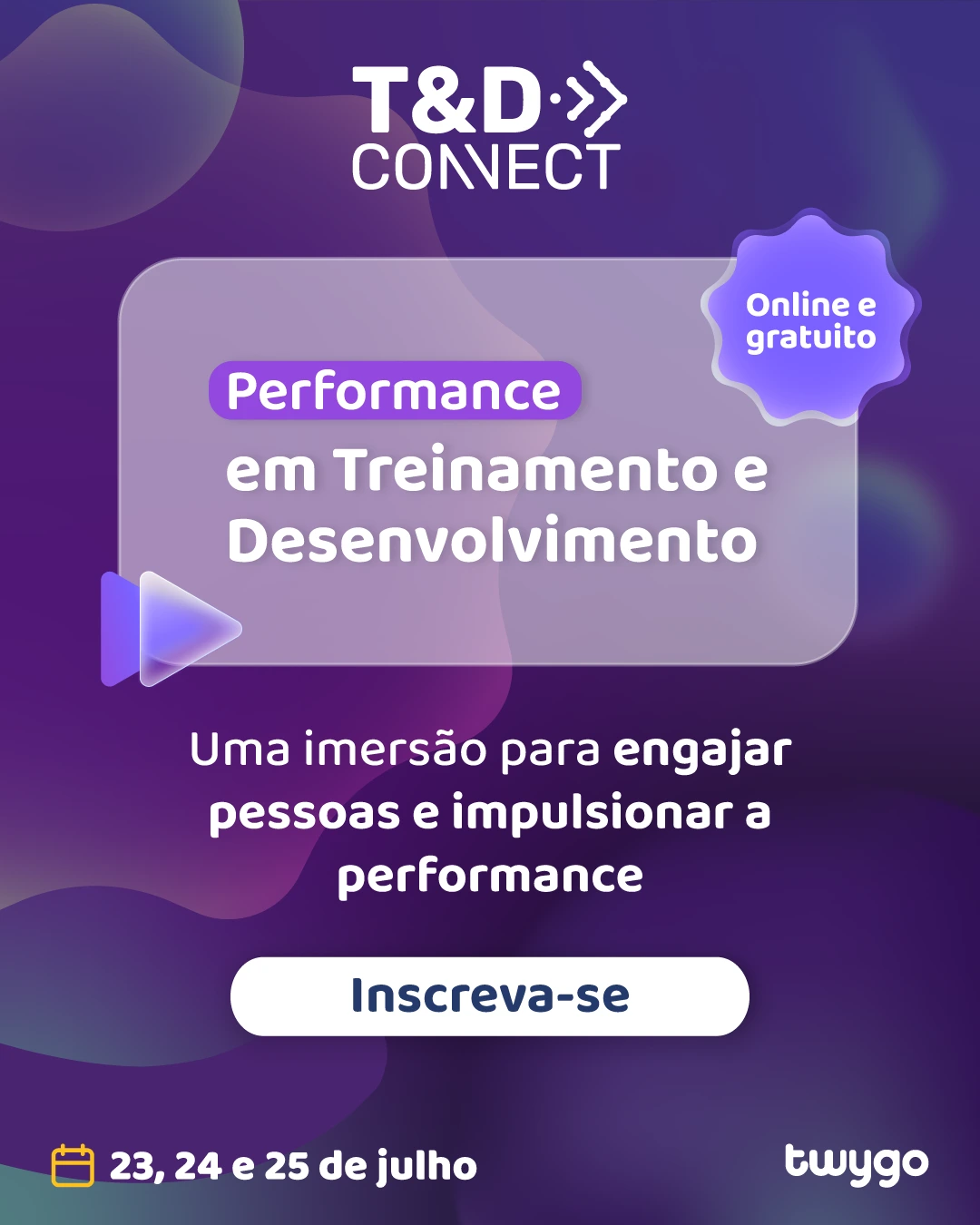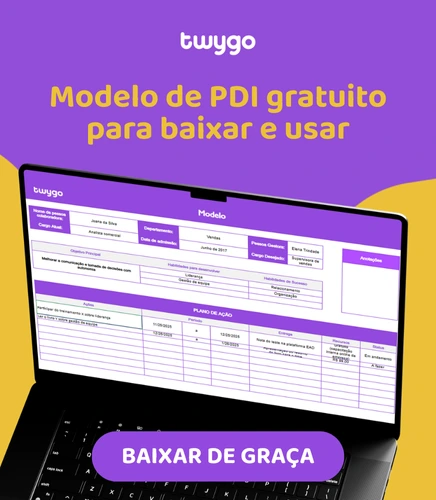Cómo integrar las actividades de Wordwall en Twygo
Para iniciar la integración, inicie sesión o cree una nueva cuenta de Wordwall. Ambas opciones se encuentran en el menú superior del lado derecho. Si vas a crear una nueva cuenta, solo sigue los pasos en el
Para iniciar la integración, inicie sesión o cree una nueva cuenta de Wordwall. Ambas opciones se encuentran en el menú superior del lado derecho.
Si vas a crear una nueva cuenta, solo sigue los pasos en el sitio web, muy simple.
Después de iniciar sesión en su cuenta, haga clic en Crear actividad en la siguiente pantalla:
Tendrás varias opciones de actividades para crear, elige la que mejor se adapte a ti:
Una vez seleccionado, puede comenzar a configurar la actividad en sí. Si, por ejemplo, eliges la opción Cuestionario, tendrás que rellenar los datos, el Título de la actividad, la pregunta que se hace y las respuestas. Para seleccionar la respuesta verdadera, simplemente seleccione la casilla junto a la letra de la respuesta (donde hay un cuadrado con una x):
También puede insertar imágenes y una instrucción para que el usuario complete el cuestionario.
Después de completar la actividad, haga clic en Listo en la esquina inferior derecha.
Al finalizar aparecerá la siguiente pantalla:
Al desplazarse hacia abajo en esta pantalla, tendrá información sobre el tema que se está utilizando, la fuente de la letra, las opciones de tiempo para responder el cuestionario, cuántas veces la persona puede completar el cuestionario, si es necesario barajar las preguntas, si el Las respuestas deben aparecer al final del juego. Configúrelo a su manera y cuando todo esté listo, puede volver a subir la pantalla y seleccionar el cuadro Incrustar ubicado en el menú inferior debajo de la imagen de la encuesta:
Una vez hecho esto, sigue este camino:
Selecciona el tipo de iframe, el tema deseado y el idioma > copia el enlace generado > pega en twygo:
Eso es todo, ¡tu actividad ya está integrada!
Teste a Twygo agora mesmo
Publique um ambiente de aprendizagem com a cara da sua marca ainda hoje
 Gabrielly Pazetto
Gabrielly Pazetto